セキュリティを強化するための必須の Snapchat プライバシー設定: 必ず使うべき 11 のヒント
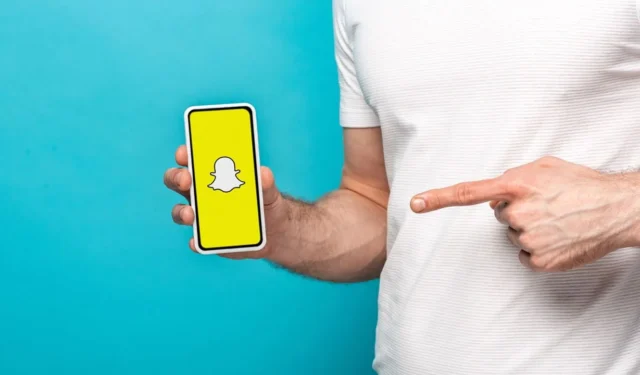
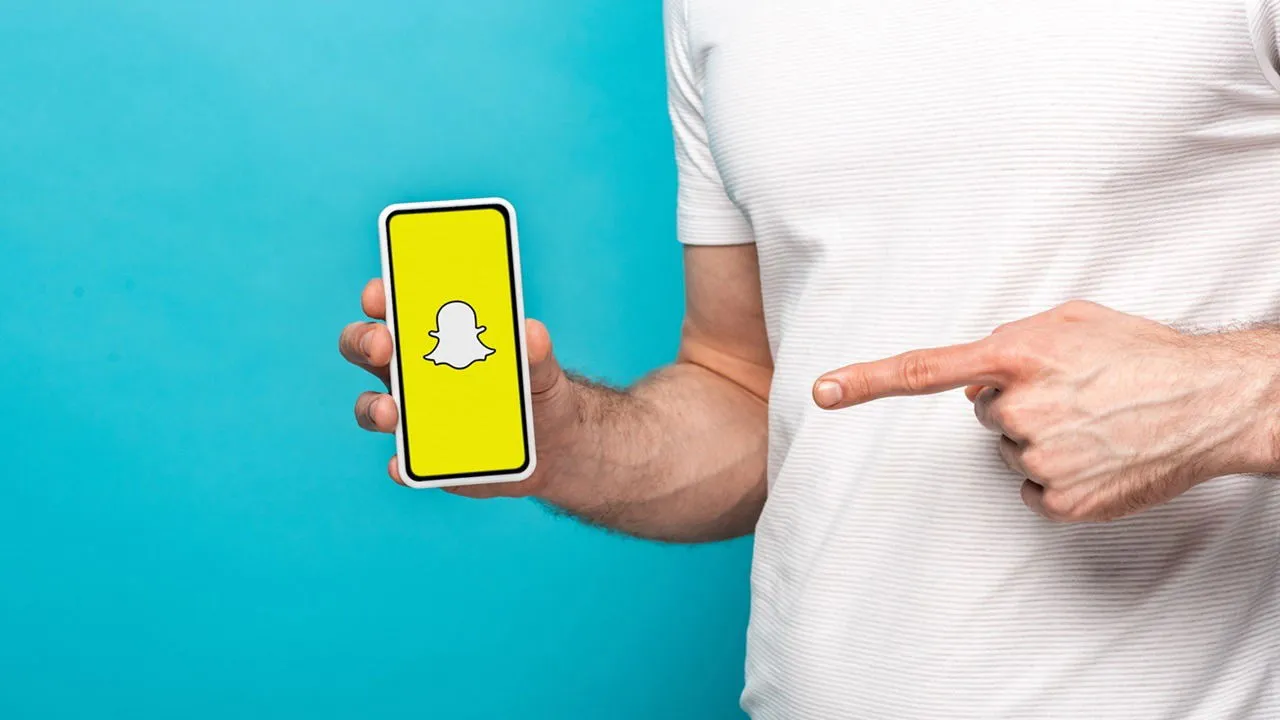
Snapchat のようなソーシャル メディア プラットフォームを使用する場合、特に個人の画像や機密データを共有する場合は、注意を怠らないことが重要です。ここでは、セキュリティを強化するために調整を検討すべき、推奨される Snapchat プライバシー設定をいくつか紹介します。
1. プライベートストーリーを設定する
Instagram と同様に、Snapchat ではユーザーが独自のストーリーを作成できます。これらのストーリーは 24 時間後に消えますが、閲覧できるユーザーを制限したい場合があります。共有するテーマに応じて、特定のユーザーだけがこれらのストーリーにアクセスできるようにプライバシー設定を調整することがよくあります。このカスタマイズにより、プライベートな瞬間を信頼できる友人だけに限定できます。
プライベートストーリーを開始するには、Snapchat アプリを起動し、画面の隅にあるアバターをタップします。
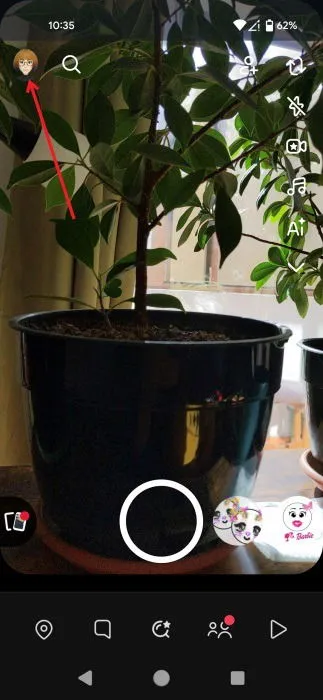
「マイストーリー」の横にある「 + 新しいストーリー」オプションを選択し、表示されるオプションから「新しいプライベートストーリー」を選択します。
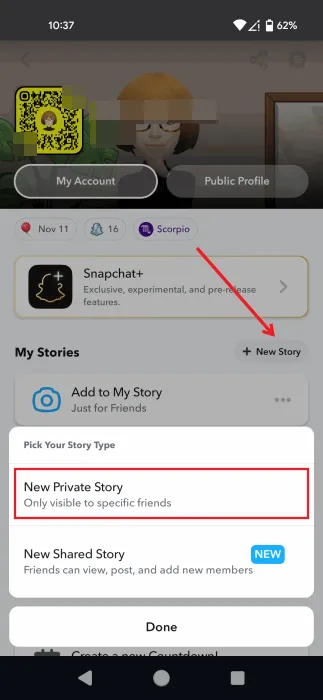
ここで、コンテンツを共有したい個人をタップして希望する視聴者を選択し、画面の下部にある「ストーリーを作成」をタップします。
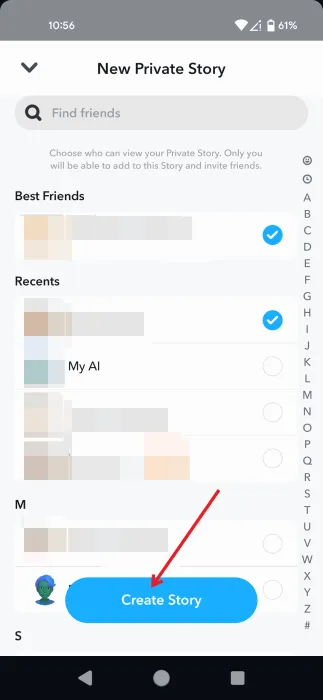
ストーリーに名前を付けて、「保存」をタップします。
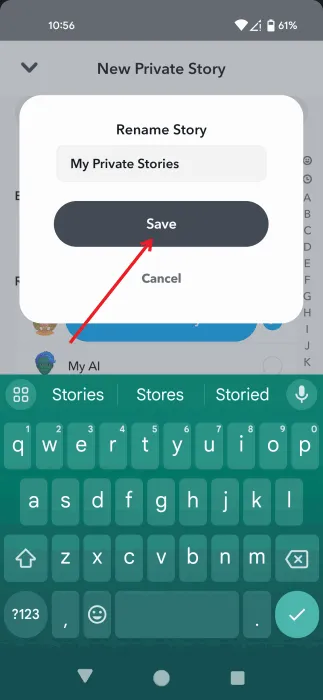
Snapchat は、特定の視聴者向けのプライベートストーリーをすべて保存するための専用フォルダーを生成します。異なる視聴者向けに複数のストーリーを作成することもできます。
作成後、[ストーリー名]に追加をタップすると、ストーリーに簡単にコンテンツを追加できます。
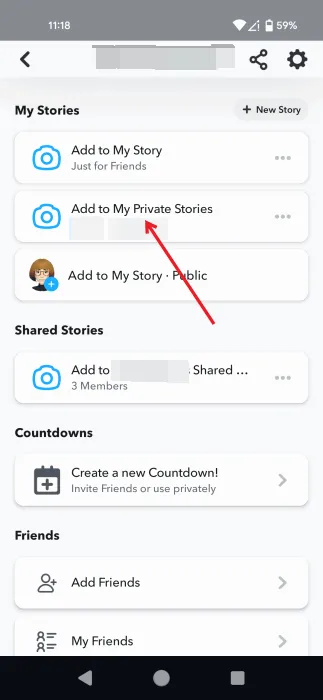
このプライベートストーリーの閲覧者を変更する場合は、ストーリー名の横にある 3 つのドットのメニューをタップするだけです。
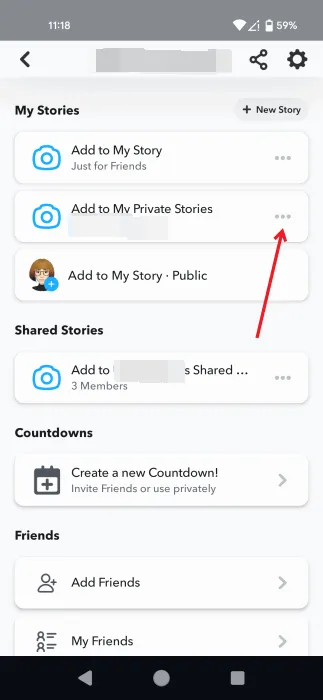
コンテンツを閲覧できるユーザーのリストを調整するには、「閲覧者の編集」を選択します。
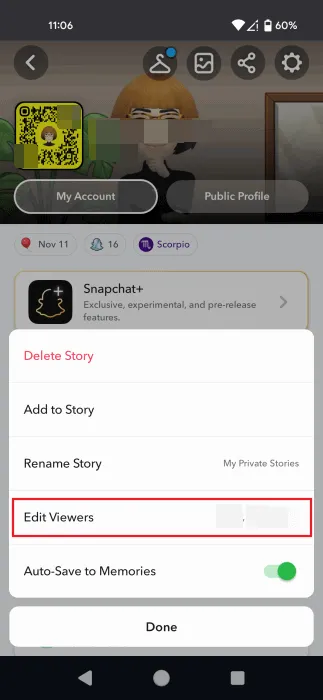
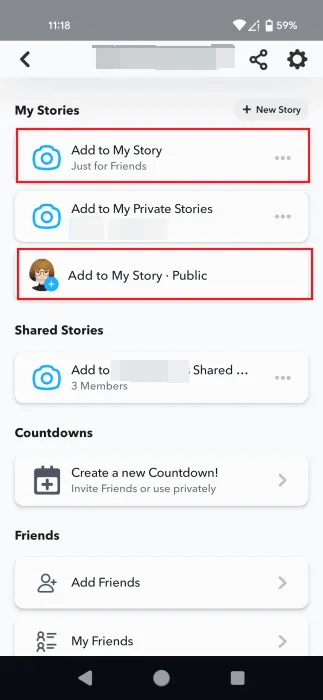
2. 繊細な記憶を隠す
Snapchat では、コンテンツを「思い出」セクションにアーカイブできます。ストーリースナップの自動保存機能が有効になっている場合、すべてのプライベートストーリーは自動的に「思い出」に保存されます。思い出を他の人に見せるときにこれらの画像が表示されることを心配している場合は、Snapchat 内のより安全な領域にそれらを移動することを検討してください。
思い出に移動するには、左にスワイプしてカメラ画面にアクセスし、シャッターボタンの左側にあるカードアイコンをタップします。
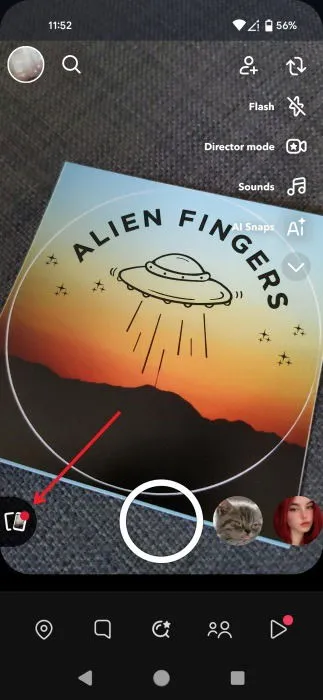
非表示にするスナップを長押しし、その下の「その他」をタップします。
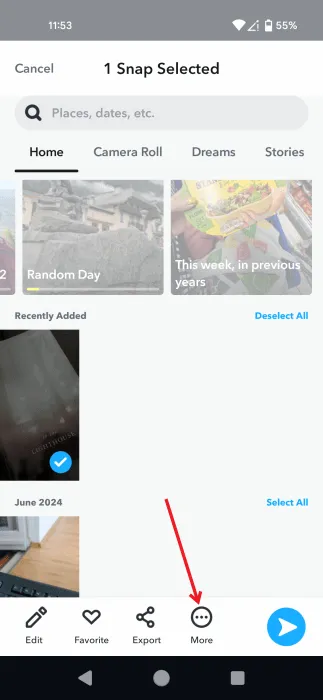
[スナップを非表示 (自分の目のみ)]を選択します。
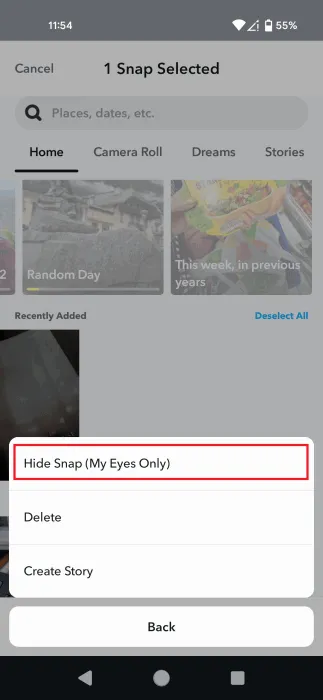
ポップアップ メッセージの [移動]ボタンをタップしてアクションを完了します。
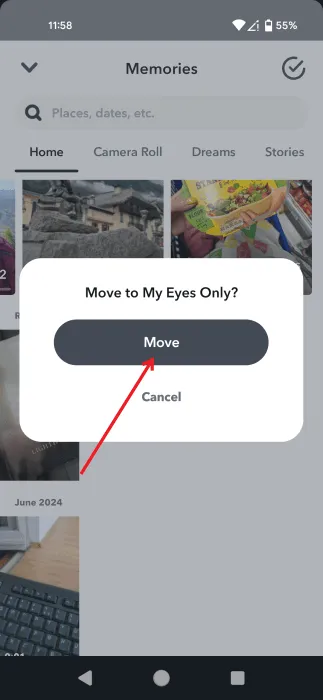
後でこれらの保護されたスナップにアクセスするには、 「Memories」に戻り、一番上までスワイプして、「My Eyes Only」を選択します。パスコードを入力してコンテンツを表示します。
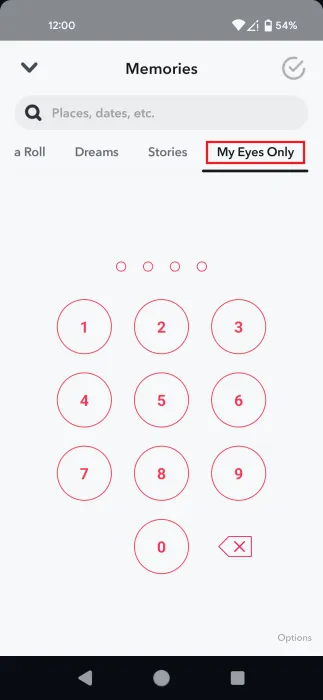
3. 2要素認証(2FA)を有効にする
2 要素認証を実装することは、アカウントのセキュリティを強化し、不正アクセスを防止するための重要なステップです。
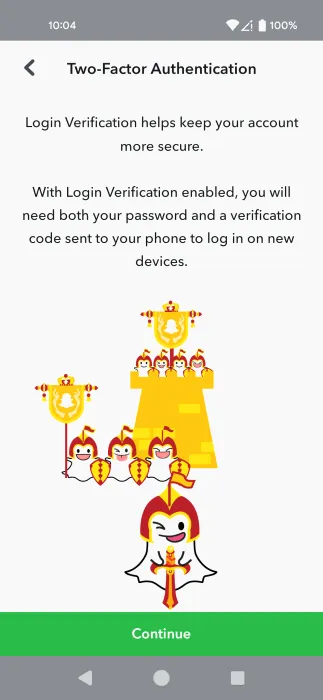
ログインするたびにパスワードとワンタイムコードが必要になるため、多少不便ではありますが、セキュリティが強化されるのでその価値はあります。簡単にするために、Google Authenticator などの認証アプリをダウンロードするか、代わりにテキストでコードを受け取ることを検討してください。Snapchat アカウントに 2FA を設定する方法を学びましょう。
4. 個人情報を制限する
Snapchat で共有する個人情報の量を制限することは非常に重要です。名前、場所、生年月日などの個人情報を提供したくなるかもしれませんが、この情報は制限することをお勧めします。たとえば、生まれた日や月を正確に明かす必要はありません。
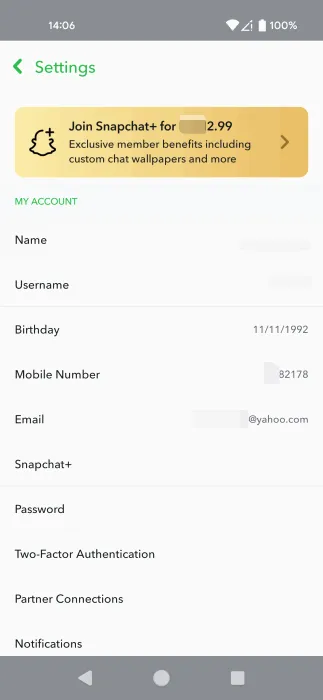
情報を一般的な内容にしておくことで、他人があなたの機密データにアクセスするリスクを軽減できます。また、オンライン上の個人情報を制限することで、第三者に収集されたり悪用されたりする可能性も減ります。
5. クイック追加機能を無効にする
Snapchat では、アプリ上で友達とつながるためのさまざまな方法を試すように促されますが、この機能はやりすぎかもしれません。年配の親戚や以前の同僚など、連絡先に登録されている全員に招待を送りたくないので、私は代わりに手動で友達を追加することを好みます。
クイック追加機能は、共通の連絡先やつながりに基づいて友達を提案します。これらの友達は、チャット、友達の追加、または検索中に表示されます。私は少人数のグループを好むため、クイック追加機能で提案されないようにしました。
このオプションを無効にするには、 [設定] -> [クイック追加で自分を表示] (プライバシー コントロール セクション内)に移動します。
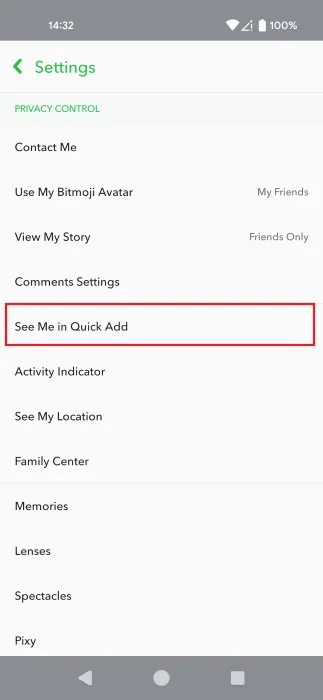
[クイック追加に表示する]ボックスのチェックを外して終了するだけです。
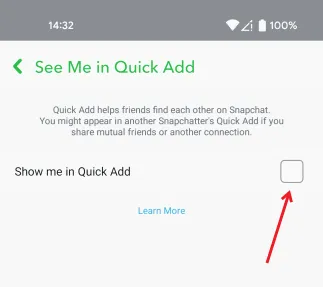
6. 連絡先の同期をオフにする
プライバシーをさらに保護するには、連絡先の同期を無効にすることをお勧めします。これにより、連絡先リストから意図しない追加を防ぐことができます。

「Snapchat で共有された連絡先を表示」をタップします。連絡先がリストに表示されない場合は、設定は完了です。

連絡先がリストされている場合は、前のメニューに戻り、「Snapchat から同期された連絡先を削除」を選択して、「削除」で確定します。

iPhone をお使いの場合は、「追加サービス」セクション内の「連絡先」に移動します。
7. ゴーストモードを有効にする
Snapchat はつながりを強めるためにあなたの位置情報を友達と共有しますが、親しい友達にさえ私の正確な居場所を知らせるのはやりすぎだと思います。そのため、私はこの情報を隠すためにゴースト モードを有効にしました。
「設定」->「自分の位置情報を表示」 (プライバシーコントロールセクション内)に移動します。

上部にあるゴースト モードオプションを有効にします。

次に、ゴースト モードをアクティブにしておく期間を選択できます。

Snapchat が位置情報を追跡することを心配している場合は、アプリによる位置情報データへのアクセスを無効にすることができます。Android の場合は、[設定] -> [アプリ] -> [すべて表示] -> [Snapchat]に移動します。
「権限」->「場所」->「許可しない」を選択します。

iPhone ユーザーの場合は、「設定」→「プライバシーとセキュリティ」→「位置情報サービス」に移動します。

以下のアプリケーションから Snapchat を選択してください。

次に、次の画面で「しない」オプションを選択します。

8. あなたのスナップをスクリーンショットした人を監視する
誰かがあなたのスナップや会話のスクリーンショットを撮ると、Snapchat から通知が届きます。これらの通知は不適切な意図を示している可能性があるため、注意してください。特定の連絡先から繰り返しスクリーンショットが撮られていることに気付いた場合は、Snapchat での友情を再評価する時期かもしれません。
親しい友人や家族であれば、心配する必要はないでしょう。しかし、あまり親しくない知り合いの場合は、安心のために友達リストから削除することを検討してください。

これらの重要な通知を確実に受け取るには、アプリとデバイスの設定の両方で Snapchat アラートが有効になっていることを確認してください。
9. 受信者について慎重に判断する
スナップを友達に送信するときは常に注意を払っています。友達リストを注意深く選んでいても、間違った相手を誤って選択してしまうことはよくあります。

特に特定の人物から特定の画像を保存しておきたい場合は、必ず意図した相手にスナップを送信していることを確認してください。
10. 定期的に履歴を消去する
アカウントのセキュリティを強化するために、会話、検索、その他のデータの削除など、アプリの履歴を頻繁に消去します。
これを行うには、「設定」->「アカウントアクション」->「会話を消去」に移動し、 「検索履歴を消去」を選択します。

一時的にでもチャットを蓄積したくない場合は (24 時間後に自動的に削除されるため)、追加の手順を実行できます。チャットを開き、上部にある個人のアバターをタップして、右上隅にある 3 つのドットを選択します。表示されるメニューから[チャットと通知の設定]を選択します。

次に、 「チャットを削除」を選択し、「表示後」設定を選択します。

11. アクティビティインジケーターをオフにする
私は個人的に、Snapchat でのログインやアクティビティのステータスを他人に知られたくないので、アクティビティ インジケーターをオフにしています。
同じことを行うには、「設定」->「アクティビティインジケーター」に移動します。

トグルを無効にして、友達からアクティビティを隠します。

携帯電話で Snapchat などのソーシャル メディア アプリを頻繁に使用する場合、デバイスを誰かに貸すときは注意してください。貸す前に、これらのプライバシー設定を使用して情報を保護していることを確認してください。Facebook を使用する場合は、これらのプライバシーに関する推奨事項も役立ちます。
画像クレジット: DepositFilesすべてのスクリーンショットはAlexandra Ariciによるものです


コメントを残す